Kaip pašalinti „Microsoft Edge“
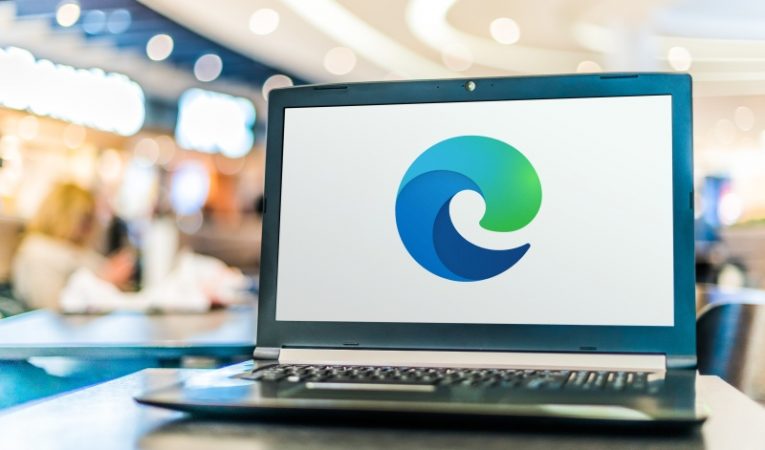
2020 m. Pabaigoje „Microsoft Edge“ gavo reikšmingą atnaujinimą, kuris pataisė naršyklę, kad pagrindinė jos dalis būtų „Chromium“ platforma. Tai buvo sveikintinas pakeitimas daugeliui vartotojų ir žinovų, žinančių apie naršyklės saugumą.
Nepaisant šio teigiamo atnaujinimo, „Edge“ gali būti tiesiog programa, kurios nenorite naudoti. Taip gali nutikti todėl, kad turite kitą mėgstamą naršyklę, kad ir kokia ji būtų, ir todėl, kad nenorite, kad būtų įdiegtos kelios naršyklės programos.
Tačiau dabartinėse „Windows 10“ versijose, įdiegus „Edge“ „Chromium“ versiją kaip dalį OS atnaujinimų, kurie automatiškai sklinda, nebegalite pašalinti „Edge“ naudodami standartinius metodus.
Jei eisite į „Programų ir funkcijų“ meniu „Sistemos nustatymai“ arba naudosite valdymo skydo programas ir funkcijas, pamatysite, kad „Keisti / modifikuoti“ raginimą gausite tik pasirinkę programos „Edge“ įrašą.
Pašalinimas yra arba pilkas, arba apskritai negalimas. Taip yra todėl, kad „Microsoft“ naująją „Edge“ versiją laiko neatsiejama „Windows 10“ OS dalimi ir tikslingai neleido paleisti „Edge“ naudojant visiems žinomus standartinius pašalinimo metodus.
Tačiau jei būtinai turite pašalinti „Edge“ iš savo sistemos, galite naudoti „PowerShell“ komandą.
Eikite į katalogą, kuriame yra jūsų „Edge“ diegimo programos failas. Katalogas turėtų atrodyti taip:
C: \ Program Files (x86) \ Microsoft \ Edge \ Application \ [jūsų versijos numeris] \ Installer
Šiame aplanke, esančiame „Windows“ failų naršyklėje, spustelėkite meniu Failas ir atidarykite „PowerShell“ egzempliorių su administratoriaus teisėmis.
Kai pasirodys „PowerShell“ terminalo langas, įveskite šią komandą ir paspauskite Enter:
. \ setup.exe --uninstall --sistemos lygio --verbose-logging --force-uninstall
Tai pašalins kraštą iš jūsų sistemos. Atlikę šį veiksmą, nebeturėtumėte matyti „Edge“ įdiegtų programų sąraše nei valdymo pulte, nei sistemos nustatymuose.
Turėkite omenyje, kad tai nėra rekomenduojamas metodas, nes „Edge“ yra traktuojamas kaip neatsiejamas „Windows 10“ komponentas ir priverstinai pašalinus jį tokiu būdu, gali atsirasti sistemos nestabilumo atvejų, net jei jie yra reti.





